Création de journaux Enterprise ad hoc dans Smart View
Vous pouvez utiliser Oracle Smart View for Office pour le processus de collecte des données de journal, par exemple la préparation et l'approbation des journaux. Si vous disposez des privilèges de sécurité nécessaires à la création de journaux ad hoc pour n'importe quel modèle, les actions ad hoc associées sont également disponibles.
Remarque :
Pour plus d'informations sur la connexion aux journaux Enterprise et leur utilisation dans Smart View, reportez-vous à la section Utilisation des journaux Enterprise à partir de Smart View.
Pour créer des journaux Enterprise ad hoc dans Smart View, procédez comme suit :
- Ouvrez un fichier Excel actif, accédez au menu Smart View et cliquez sur Panneau.
- Dans le panneau Smart View, cliquez sur Connexions privées.
- Dans le panneau Connexions privées, sélectionnez la connexion Journaux Enterprise dans la liste déroulante.
- Lorsque vous y êtes invité, saisissez vos informations d'identification : nom de domaine, nom d'utilisateur et mot de passe pour vous connecter.
- Lorsque Smart View s'ouvre, le ruban de menu Journaux Enterprise est visible.
- Le ruban Journaux Enterprise permet d'effectuer les actions ad hoc suivantes :
- Créer : permet de créer un journal ad hoc.
- Supprimer : permet de supprimer un journal ad hoc.
- Dans les options Ad hoc, cliquez sur Créer.
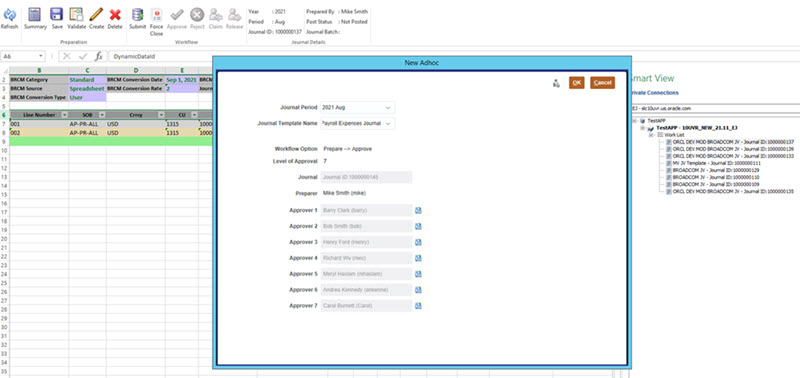
- Dans la liste déroulante Période de journal, sélectionnez une année et une période valides.
- Dans la liste déroulante Nom du modèle de journal, sélectionnez un modèle de journal.
- Ces champs sont en lecture seule :
- Option de workflow : option de workflow du modèle sélectionné
- Niveau d'approbation : niveau d'approbation du modèle
- Workflow : ID de journal généré pour le modèle
- Préparateur : utilisateur actuellement connecté créant le journal ad hoc
- Cliquez sur le sélecteur de membres, puis sélectionnez Approbateurs pour les niveaux d'approbation. Le nombre de lignes Approbateur dépend du nombre de niveaux d'approbation indiqués par l'administrateur.
Vous pouvez sélectionner des utilisateurs, des groupes ou des équipes pour les niveaux d'approbation. L'imputation du journal est basée sur le nom du préparateur, et non sur l'un des niveaux d'approbation.
- Cliquez sur OK pour enregistrer le journal.
Pour supprimer des journaux Enterprise ad hoc dans Smart View, procédez comme suit :
- Lancez Excel et accédez au panneau Smart View.
- Dans Connexions privées, sélectionnez le journal à supprimer.
- Dans le ruban Journaux Enterprise, cliquez sur Supprimer.
Vous ne pouvez pas supprimer le journal si le statut du workflow est Fermé.
- Cliquez sur OK pour supprimer le journal. Le journal est également supprimé du serveur, de même que la feuille de journal considérée.